
Owen Little
0
4718
60
Når du køber en ny computer, skal du overføre de fleste af dine eksisterende filer til den nye computer. Uanset om du vil tage alle dine data med dig eller kun det væsentlige, er der hurtige og enkle måder at overføre filer fra pc til pc.
Afhængigt af hvad du arbejder med er nogle metoder bedre end andre. Som en tommelfingerregel er det hurtigere at bruge enhver metode, der bruger en stærk fysisk forbindelse (som at udskifte harddiske eller overføre over LAN) i modsætning til hurtige og lette løsninger (som overførsel via Wi-Fi eller ved hjælp af et USB-drev).
1. Brug et eksternt oplagringsmedie

Det er klart, det er sådan, de fleste gør. Sæt et USB-flashdrev på en computer, kopier dataene. Sæt det samme drev i den anden computer, indsæt dataene. Enkel. Eller du kan bruge en ekstern harddisk, hvis du har flere data, end der passer på et flashdrev.
Hvis begge computere har USB 3.0-porte, kan du overveje at investere i et af de hurtigste flashdrev omkring 5 af de hurtigste og bedste USB 3.0-flashdrev 5 af de hurtigste og bedste USB 3.0-flashdrev, der er de hurtigste USB 3.0-flashdrev du kan købe? Her er fem af de bedste, der spænder fra $ 20 til $ 200. . Når du har en masse data at flytte, bliver hastighed vigtig!
Der er en hurtigere måde. Kontroller, om den computer, du vil flytte data til, har en eSATA-port eller tilgængelig SATA-slot. Hvad er de forskellige computerkabeltyper, du har brug for at vide? Hvad er de forskellige computerkabeltyper, du har brug for at vide? Ikke sikker på, hvad denne ledning er til? Her er de mest almindelige computerkabeltyper forklaret, fra skærmkabler til netværkskabler. . Hvis det sker, skal du frakoble harddisken fra den originale computer og bare tilslutte den til den nye computer. Boom, det vises som et andet drev på mål-pc'en. Du kan overføre data over SATA, som vil være hurtigere end USB.
2. Del via LAN eller Wi-Fi
For computere tæt på hinanden er der to hovedmåder til at dele filer og mapper. Den første er at opsætte et lokalt netværk (LAN), så du kan bruge en pc til at gennemse den anden harddisk. Det andet er at bruge software til at overføre filer via Wi-Fi.
Deling af et netværksdrev
Alle de store operativsystemer har en indbygget mulighed for at konfigurere et hjemmenetværk. Dette lader enheder på den samme router (tilsluttet via Ethernet eller Wi-Fi) genkende hinanden permanent. Så når du har brug for at overføre filer mellem computere, behøver du ikke at oprette en ny forbindelse hver gang; det er altid tændt, så længe begge computere er tændt.
Vi har en enkel guide til dig om at konfigurere et hjemmenetværk mellem Windows og Mac nemt at dele filer mellem Windows 7, 8 og Mac OS X Del nemt filer mellem Windows 7, 8 og Mac OS X Cross platform platformdeling lyder kompliceret, men det behøver ikke være det. Sådan får du en pc og en Mac til at dele filer med hinanden. . Processen fungerer også med Windows til Windows og Mac til Mac. Hvis du er på Linux, afhænger menussystemet af dit operativsystem. Men når du først er i netværksindstillinger, vil du opdage, at det svarer til, hvordan du opretter et hjemmenetværk på MacOS.
Deling med software
Hvis begge computere er på det samme Wi-Fi-netværk, kan du overføre filer med noget simpelt software. Det er den nemme måde at dele uden at oprette et hjemmenetværk og ideel til midlertidige netværk. Der er flere apps, der med det samme kan dele store filer 4 Bedste apps til deling af store filer med det samme 4 Bedste apps til deling af store filer med det samme Med disse apps er det at dele store filer med nogen i et delt sekund det nemmeste, du nogensinde har gjort. . Efter vores mening er Send bedst hvor som helst.
Send Anywhere har en app til Windows, Mac og Linux. Den har endda en webapp og en Chrome-udvidelse, så du kan bruge den på Chrome OS. Send Anywhere fungerer bare, og det er fantastisk, hvor lidt opsætning den har brug for.
Du kan også bruge den til at overføre filer fra en computer til mange andre eller til telefoner og tablets. Kickeren? Det er helt gratis.
Hent: Send hvor som helst til Windows | macOS | Linux | Android | iOS (gratis)
3. Brug et overførelseskabel
Ved overførsel fra computer til computer er der nogle grundlæggende kabler, du kan stole på. Det er hurtigere end at bruge drev, da kopien og indsæt sker samtidig fra computer til computer. Når du bruger eksterne drev, overfører du dybest set mellem tre drev; kabler reducerer det til to drev.

Windows til Windows: Hvis du primært er en Windows-bruger, og du normalt arbejder med andre Windows-computere, skal du få et EasyTransfer USB-kabel, ligesom Belkins F5U279. Det giver dig mulighed for at forbinde to Windows-pc'er med en USB-til-USB-forbindelse. Det fungerer hurtigere, hvis du bruger USB 3.0-porte på begge pc'er.
Belkin Easy Transfer (F5U279) Belkin Easy Transfer (F5U279) Køb nu på Amazon $ 28.77
Mac til Mac: Apple har sin egen proprietære port, Thunderbolt, der giver dig mulighed for at oprette en daisy-kæde og overføre filer mellem Mac-computere. Så få et Thunderbolt-til-Thunderbolt-kabel, og det er så simpelt som at overføre filer fra et USB-flashdrev til harddisken.
Windows / Mac / Linux til Windows / Mac / Linux: Brug et Ethernet-kabel til at opbygge et lokalnetværk uden en router. Sørg for, at det er et crossover-Ethernet-kabel (dvs. farvemønstrene i den ene ende stemmer ikke overens med den anden). Konfigurer netværksdeling på begge computere, og du er god til at gå.
USB-C til USB-C: Hvis begge computere har en USB-C-port, bliver tingene bare lettere end nogensinde. Et simpelt USB-C til USB-C-kabel sikrer, at du kan tilslutte begge enheder og overføre data mellem dem uden besvær. Men bare sørg for at købe et USB-C-kabel, der ikke ødelægger gadgets. Sådan køber du et USB-C-kabel, der ikke ødelægger dine enheder. Sådan køber du et USB-C-kabel, der ikke ødelægger dine enheder Et par måneder siden forbød Amazon USB-C-kabler, der ikke opfyldte standarderne angivet af USB Implementers Forum (USB-IF), og med god grund: sådanne kabler er tilbøjelige til at mislykkes, kan skade tilsluttet ... .
4. Tilslut HDD eller SSD manuelt

Hvis du overfører fra en gammel computer til en ny, er din gamle pc muligvis ikke mere funktionel. Eller du vil måske installere en ny harddisk til at erstatte en gammel. Hvordan får du dine gamle data derefter?
Harddiskdrev (HDD) og Solid State Drives (SSD) bruger standard SATA-kabler til at oprette forbindelse til bundkortet. Hvis du har en ekstra SATA- eller eSATA-port (ekstern SATA), skal du tilslutte din gamle harddisk der. Operativsystemet genkender det som et nyt drev. Begynd derefter med at overføre. Det er den hurtigste af alle løsninger.
I modsætning til en pc er det svært at finde en ekstra SATA-port på en bærbar computer. Det vil være meget lettere at bruge en simpel SATA til USB-konverter, ligesom Anker's USB 3.0 til SATA-adapter.
Anker USB 3.0 til SATA bærbar adapter, understøtter UASP SATA I II III til 2,5 tommer HDD og SSD Anker USB 3.0 til SATA bærbar adapter, understøtter UASP SATA I II III til 2,5 tommer HDD og SSD Køb nu på Amazon $ 10.99
Du ønsker måske også at omdanne den gamle harddisk til ekstern lagerplads. Hvis du investerer i en ekstern sag til det gamle drev, kan du kopiere alle dataene fra det, og derefter får du brugt det gamle drev som bærbart eksternt lager.
5. Brug Cloud Storage eller Web Transfer
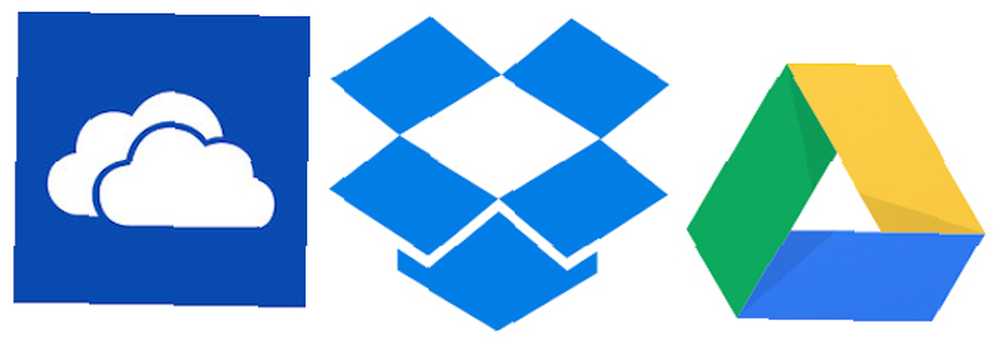
Den sidste mulighed er at bruge internettet. Det vil betyde, at der uploades og downloades filer, men hej, nu behøver du ikke, at computere skal være i nærheden. Det er sandsynligvis for langsomt til afsendelse af store videoer Sådan sendes store videoer Sådan sendes store videoer Brug for at sende en stor videofil, men den bliver ved at blive stoppet eller sendt tilbage? Her er, hvordan du sender store videoer fra din telefon eller pc. , selvom.
Du kan bruge en af de flere leverandører af cloud-lagring som Dropbox, Google Drive eller OneDrive. De arbejder alle så godt som hinanden for at få jobbet gjort.
Clouddrev er en fremragende mulighed, da filstørrelsen er praktisk talt ubegrænset, så længe du har nok lagerplads. Hvis begge computere synkroniserer mapper lokalt, downloades den anden samtidig, når den ene uploader filer.
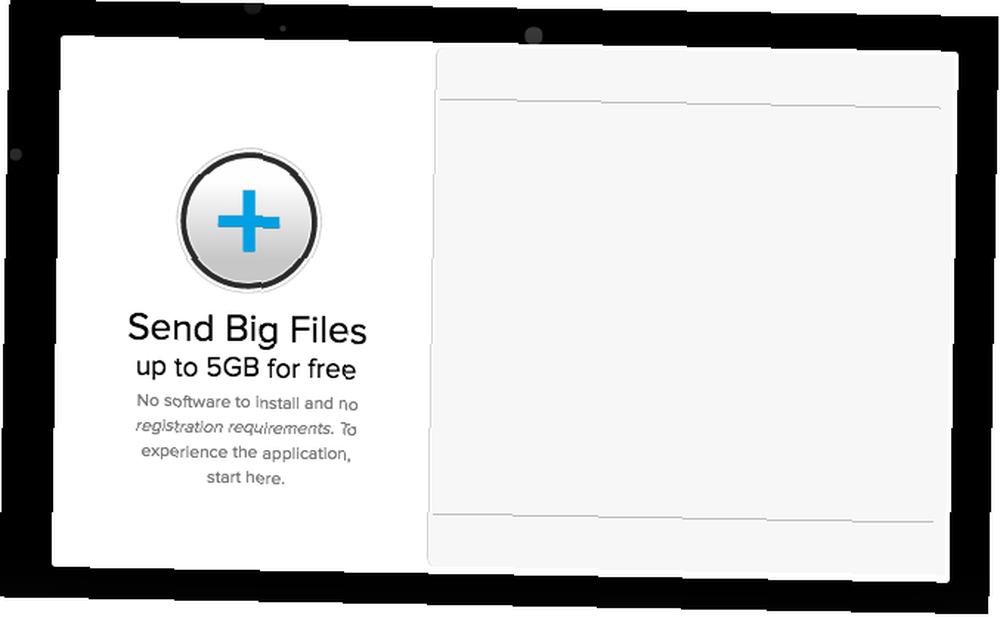
Hvis du ikke ønsker et skyedrev, men vil uploade store filer, kan du prøve PlusTransfer. Du kan uploade op til 5 GB i en overførsel, og du behøver ikke engang at registrere dig for en konto.
Hvis hastighed dog er det, du gerne vil, så prøv FilePizza. Det er et af de nemmeste værktøjer til at dele filer med venner 5 Super Easy Tools til at dele filer med venner eller dine enheder 5 Super Easy Tools til at dele filer med Friends eller dine enheder Fildeling er mere end bare en delt mappe i skyen. Når du har brug for de rigtige apps for at få det til, kan du prøve disse onlinemeddelelsesmuligheder for øjeblikkelig fildeling, du muligvis ikke har hørt om. . Det, der gør det specielt, er, at det er en peer-to-peer-app. Så når en computer uploader filen, downloader den anden den med det samme. Der er ingen venting mellem de to. Og du behøver ikke at blive abonneret på det samme sky-drev. Det hele ligger i browseren.
Hvad er din foretrukne filoverførselsmetode?
Gennem en af disse metoder skal du være i stand til hurtigt at overføre filer fra pc til pc. Husk, at du har en kabelforbindelse mellem computere, hvis du vil overføre en masse data. Hvis det kun er et par gigabyte med data, er du velkommen til at bruge en af de trådløse indstillinger i stedet.
For noget lignende kan du se, hvordan man indsamler Dropbox-filer uden at uploade dem manuelt Sådan samles man Dropbox-filer uden at uploade dem manuelt Sådan samles man Dropbox-filer uden at uploade dem manuelt Du behøver ikke altid manuelt uploade filer til Dropbox. Du kan også sende dem direkte til din Dropbox på andre måder. . Og hvis du kun behøver at kopiere filer på din egen maskine, skal du finde ud af, hvordan du kopierer filer hurtigere i Windows 10 6 måder at kopiere filer hurtigere i Windows 10 6 måder at kopiere filer hurtigere i Windows 10 Spekulerer på, hvordan man kopierer filer hurtigere? Her er de bedste måder til at fremskynde filoverførsler i Windows. .











